
Instagram před chvílí spustil svoji verzi pro počítač. Pokaždé, když z toho můžeme udělat více věcí, jak nahrávat fotografie. Je to tedy dobrá volba, pokud nemáte telefon po určitou dobu po ruce, zejména v případě profesionálního nebo obchodního účtu. Ale z počítače můžeme udělat více věcí, například posílat přímé zprávy.
Možnost Posílání přímých zpráv na Instagram z počítače je něco, co málokdo ví. Realita je však taková, že jde o funkci, která může být v tomto případě velmi užitečná. Pokud tedy chcete vědět, jak je možné tyto zprávy odesílat, ukážeme vám níže uvedené kroky.
V tomto případě nebudeme používat prohlížeč v počítači, jako v jiných případech. Ale musíme stáhněte si aplikaci Instagram pro Windows 10. Tímto způsobem bude možné posílat tyto zprávy dalším lidem. Aplikace je oficiálně dostupná v Microsoft Storu, takže ji nebudete mít problém získat. Můžete si jej stáhnout v tomto odkazu. Poté jej musíte stáhnout a nainstalovat do počítače.
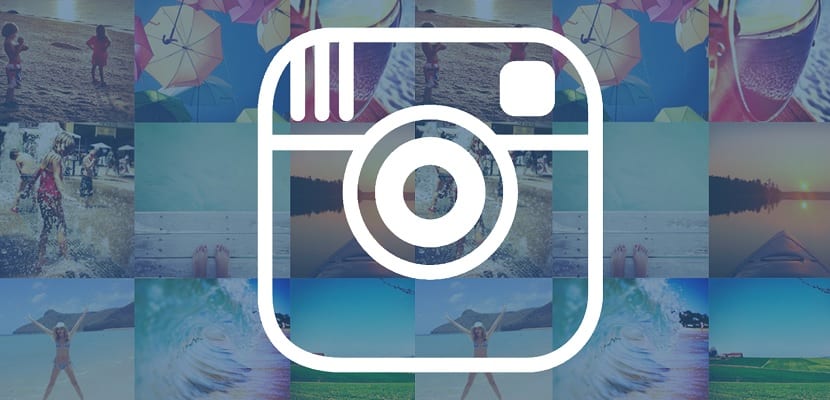
Posílejte přímé zprávy na Instagram
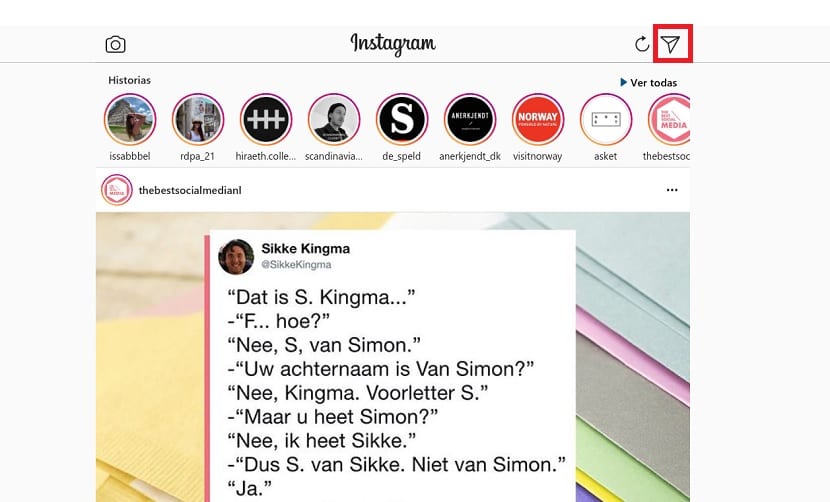
Když aplikaci nainstalujeme, můžeme ji otevřít. Na první obrazovce, kterou najdeme, musíme stisknout tlačítko Enter, které se objeví ve spodní části. V tomto kroku se musíme přihlásit k našemu účtu, nebo vytvořte jeden pro případ, že jej ještě nemáme. Po zadání uživatelského jména a hesla se nyní můžete přihlásit, aby se účet zobrazil na obrazovce.
Pak se v aplikaci otevře Instagram stejným způsobem, jako jej vidíme na počítači nebo na mobilním telefonu. Funkce jsou v tomto případě stejné. Pokud se tedy podíváte na pravou stranu obrazovky, najdeme ikonu přímých zpráv. Pro ty, kteří vstupují poprvé, je to ikona, která vypadá jako papírové letadlo. Nachází se v pravém horním rohu obrazovky. K otevření této části na obrazovce budeme muset pouze kliknout na tuto ikonu.
Když vstoupíme do této sekce, zobrazí se dotaz pokud poskytneme Instagramu přístup k fotoaparátu. Není to něco, co musíme dělat, protože je to volitelné. Záleží tedy na každém z vás. Pokud klikneme na NE, bude se nás v budoucnu při zadávání přímých zpráv ptát na totéž. Jakmile toto povolení přijmeme nebo odmítneme, vstoupíme do sekce Přímé. V této části již najdeme všechny soukromé zprávy, které jsme odeslali z našeho účtu. Stejné, jaké máme v telefonu.
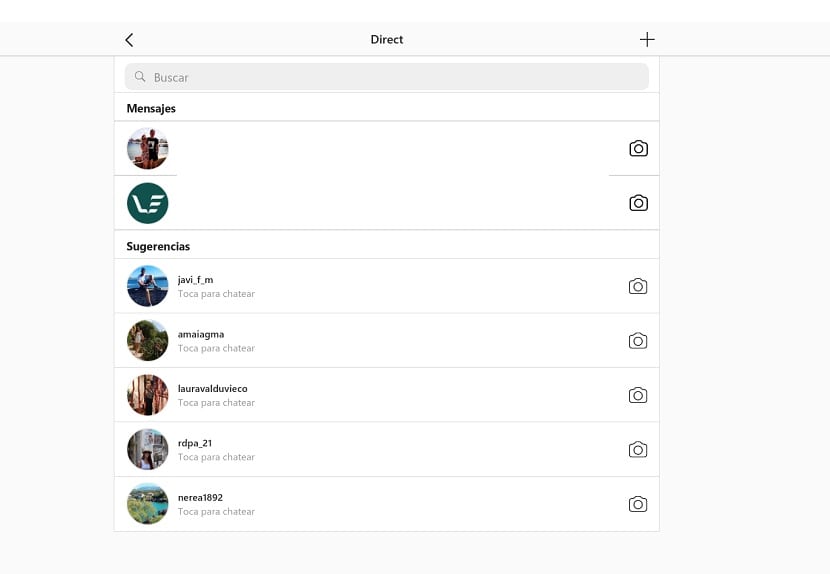

Pokud chcete, můžete pokračovat v konverzacích, které jste v té době již měli. Musíte jej pouze zadat a odeslat novou zprávu. Jako na telefonu, v těchto přímých zprávách můžeme normálně posílat GIF nebo fotografie, pro případ, že bychom v tomto ohledu chtěli připojit soubor. Můžeme také zahájit nový chat, stejně jako na Instagramu, kliknutím na ikonu + zahájíte novou konverzaci. Pak stačí zadat jméno této osoby a můžeme začít psát novou zprávu.
Všechny zprávy, které posíláme na Instagram z počítače budou synchronizovány s telefonem. V okamžiku, kdy v telefonu zadáte svůj účet a získáte přístup k přímým zprávám, se vám budou vždy zobrazovat konverzace z počítačové verze. Zprávy se tedy nikdy neztratí, což je v tomto případě určitě něco důležitého. Co si myslíte o této možnosti odesílání zpráv z počítače?